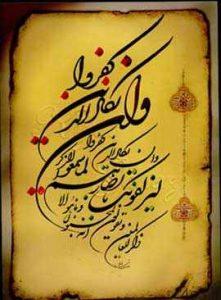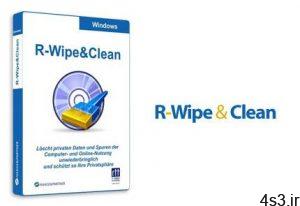از عکسها، ویدئوها و موزیکهایتان یک فیلم زیبا بسازید

از عکسها، ویدئوها و موزیکهایتان یک فیلم زیبا بسازید
مجموعه: گرافیک دستی و کامپیوتری
امروزه هارددیسک رایانه بسیاری از کاربران مملو از عکسها ویدئوها و حتی صداهای خاطرهانگیزی است که با مشاهده آنها لحظات فراموش شده را بازسازی کرده و شادیها و اشکهای گذشته را به یاد میآورند. تا بهحال به این فکر کردهاید که میتوانید عکسها، صداها و ویدئوهای خود را با یکدیگر ترکیب کرده و با چیدمان مناسب آنها از لحظات به ثبت رسیده خود، داستانهایی بهیادماندنی خلق کنید؟
نرمافزار Fantashow ابزاری مناسب برای خلق فیلمهای بهیادماندنی از لحظات شماست. بهکمک این نرمافزار میتوانید با چند کلیک ساده ماوس و بدون نیاز به مهارت در کار با نرمافزارهای پیچیده طراحی و میکس یا مونتاژ، عکسها و ویدئوهای خود را به فیلمهایی بهیاد ماندنی تبدیل کنید.
اعمال سلیقهاگر یک فیلمنامه را در اختیار چند کارگردان قرار دهید، هرکدام از آنها به سلیقه خود، فیلمنامه را کارگردانی میکند. نرمافزار Fantashow به این موضوع توجه کرده و ابزارهای مورد نیاز برای اعمال سلیقه کارگردان را در اختیار شما قرار میدهد. با استفاده از این ابزارها میتوانید تغییرات مختلفی همچون چرخش، برش و اعمال افکتهای گرافیکی را روی عکسها پدید آورید. همچنین میتوانید با افزودن متون به عکسهای خود خاطرات پنهان درپس لحظهها را شرح داده (بهعنوان مثال دلیل یک لبخند در عکس میتواند لطیفهای باشد که از طرف شما تعریف شده است و شما میتوانید لطیفه مربوط را هنگام پخش آن عکس بهنمایش درآورید) و جذابیت داستان را چند برابر کنید.
درصورتی که میخواهید همچون راوی داستان به روایت اسلایدها بپردازید، میتوانید از فایلهای صوتی در میان ویدئوها و عکسهای خود کمک بگیرید. به کمک قابلیت افزودن موزیک و صوت در این نرمافزار میتوانید علاوه بر روایت خاطرات، از موزیکهای دلخواهتان برای جذابترکردن آن کمک بگیرید.
طرح عملیالگوهای جذاب و حرفهای، پشتیبانی از قابلیت کشیدن و رهاکردن، افکتهای زیبا و حیرتانگیز، فرمتهای استاندارد ویدئویی و بسیاری از امکانات دیگر موجب شده است تا بهکارگیری این نرمافزار از سوی کاربران مبتدی نیز لذتبخش باشد. چنانچه قصد دارید لحظات بهثبت رسیده از تولد فرزندتان تا دو سالگی او را به فیلمی زیبا تبدیل کنید یا خاطرات زندگی مشترک خود را کارگردانی کنید یا حتی آخرین سفر تفریحاتی که همراه با خانواده و دوستانتان رفتهاید برای همیشه در خاطرهها ثبت شود، میتوانید با طی مراحل زیر این کار را به انجام برسانید:
دکور و صحنهایجاد یک فیلم بهیاد ماندنی در این نرمافزار نیازمند طی سه مرحله است. در مرحله اول که Select a style نام دارد باید صحنه یا دکور را انتخاب کنید.
در این صفحه تعداد زیادی الگوی پیشساخته در اختیار شما قرار میگیرد که میتوانید براحتی پس از کلیک روی هریک از آنها و انتخاب گزینه Apply نسبت به استفاده از الگوی موردنظر اقدام کنید. چنانچه بهدنبال الگویی با موضوع خاص هستید، علاوه بر استفاده از کادر جستجو در این صفحه، میتوانید از ستون سمت چپ که شامل فهرست گروههای الگوست، کمک بگیرید.
توجه: برای استفاده از الگوها باید اتصال شما با اینترنت برقرار باشد تا الگوی موردنظر روی رایانه شما دانلود شود.
بازیگران و فیلمنامهپس از انتخاب الگوی موردنظر باید بازیگران فیلم خود را مشخص کنید. در این مرحله که Personalize نامدارد میتوانید چیدمان نمایش و پخش تصاویر، ویدئوها، موزیکها و متنهای موردنظرتان را مشخص کنید. بهعبارتی فیلمنامهنویسی و کارگردانی را باید در این مرحله به انجام برسانید.
در این صفحه گزینههای مختلفی وجود دارند که عبارت است از:Add pics & Video: با استفاده از این گزینه میتوانید عکسها و ویدئوهای موردنظرتان را به فیلم اضافه کنید. برای اضافهکردن این موضوعات باید پس از مراجعه به محل ذخیرهسازی آنها روی هارددیسک، با بهکارگیری عملیات کشیدن و رهاکردن آنها را به داخل الگوی انتخاب شده که در بخش زیرین نرمافزار قابل مشاهده است، انتقال دهید.
Add Music: چنانچه میخواهید موزیک دلخواه خودتان را روی اسلایدها پخش کنید، میتوانید از این گزینه کمک بگیرید. با انتخاب این گزینه همچون مرحله قبل با عملیات کشیدن و رهاکردن موزیک موردنظر به الگوی دلخواهتان اضافه میشود.
Add Text: اضافهکردن توضیحات متنی روی عکسها و ویدئوهای درحال نمایش، از دیگر امکاناتی است که این نرمافزار در اختیار شما قرار میدهد. برای استفاده از این قابلیت میتوانید پس از انتخاب گزینه Add Text و انتقال افکت متنی موردنظر از فهرست موجود به اسلاید دلخواه خود، روی آیکون کوچکی که به شکل حرف T روی اسلاید بهنمایش درمیآید کلیک و متن دلخواهتان را وارد کنید.
Add Intro & Credit: تیتراژ آغاز و پایان فیلم خود را میتوانید در این بخش مشخص کنید. با استفاده از الگوهای پیشساخته در این بخش میتوانید تیتراژ آغاز یا پایان را به قبل و بعد از الگوی اصلی فیلم انتقال داده و پس از اعمال تغییرات دلخواه روی آن، پیشنمایشی کامل از فیلم موردنظرتان را مشاهده کنید.
نکته۱: برای جابهجا کردن و اعمال تغییرات در ترتیب قرارگیری اسلایدها در هریک از الگوها، میتوانید با استفاده از عملیات کشیدن و رهاکردن، آنها را در میان یکدیگر جابهجا کنید.
نکته ۲: چنانچه روی هریک از اسلایدهای اضافه شده به الگوها کلیک کنید، گزینههایی بهصورت آیکونهای کوچک در اختیار شما قرار خواهد گرفت. این آیکونها امکانات مختلفی همچون ویرایش اسلاید و افزودن افکت، ضبط صدا روی اسلاید و تنظیم مدت زمان پخش اسلاید را در اختیار شما قرار میدهند.
ذخیرهسازی و اشتراکبا طی مرحله دوم، ساخت فیلم به یاد ماندنی شما به پایان میرسد و تنها کاری که باید انجام دهید ذخیرهسازی آن برای انتشار و پخش است. عملیات ذخیرهسازی و انتشار نیز در مرحله سوم یعنی Share صورت میگیرد. با ورود به این صفحه گزینههای مختلفی در اختیار شما قرار خواهد گرفت. این گزینهها عبارتند از:
Social: اشتراکگذاری آسان و سریع فیلمهای شما روی شبکه اجتماعی فیسبوک و سایت یوتیوب با انتخاب این گزینه امکانپذیر است. با استفاده از این گزینه و ارائه مجوز لازم برای دسترسی نرمافزار به کاربری شما در فیسبوک یا یوتیوب، بدون نیاز به طی مراحل پیچیده و تبدیل فرمت فیلم ایجاد شده به فرمتهای قابل پخش در این سایتها، فیلم شما بهطور خودکار در این سایتها برای دوستانتان به اشتراک گذاشته میشود.
Local: چنانچه قصد دارید فیلمتان را روی هارددیسک رایانه ذخیره کنید، باید از این گزینه کمک بگیرید. ذخیرهسازی فیلم در فرمتهای مختلف با کیفیت استاندارد و اچدی از جمله امکاناتی است که در این بخش در اختیار شما قرار میگیرد.
Devices: این گزینه شما را قادر میسازد بدون طی مراحل پیچیده و با چند کلیک ساده دستگاه همراه (تبلت یا تلفن هوشمند) موردنظر خود را جهت پخش فیلم انتخاب کرده و در نهایت فیلم را مطابق با استانداردهای آن دستگاه روی هارددیسک رایانه ذخیره کنید.
DVD: اگر میخواهید فیلمهای ساخته شده را روی دستگاههای پخش خانگی مشاهده کنید و قصد دارید بدون نیاز به نرمافزارهای جانبی مستقیما آنها را روی دیسکهای دیویدی رایت کنید، میتوانید از این گزینه کمک بگیرید. با انتخاب این گزینه استاندارد تلویزیون، کیفیت ویدئوی نهایی و نوع دیسک دیویدی را مشخص کنید و پس از قرار دادن یک دیسک خالی در درایو نوری، نسبت به رایت فیلم روی آن اقدام کنید.این نرمافزار در تمامی نسخههای ۳۲ و ۶۴ بیت سیستمعامل ویندوز و مک اواس ایکس ۶/۱۰ تا ۸/۱۰ قابل اجراست و میتوانید نسخه رایگان آن را با قابلیت استفاده بهصورت محدود همراه با نشان آبکی روی ویدئوهای خود از لینکهای زیر دریافت کنید:
Windows: http://download.wondershare.com/fantashow_full1394.exeMac: http://download.wondershare.com/macـfantashow_full1395.dmg
توجه: برای استفاده از نرمافزار بهصورت رایگان باید یک کاربری رایگان در سایت شرکت ارائهدهنده ایجاد کنید. پس از آن ویدئوهای شما همراه با نشان آبکی این نرمافزار روی هارددیسک ذخیره خواهد شد. برای جلوگیری از این مشکل و استفاده از نرمافزار بهصورت نامحدود میتوانید فایل فعالسازی موجود در لینک زیر را دریافت کرده (قابل استفاده در نسخه ویندوزی) و پس از کپی کردن آن در محل نصب نرمافزار، با کلیک روی آیکون موجود در آن نسبت به فعالسازی برنامه اقدام کنید. پس از انجام این کار میتوانید نرمافزار را بدون نیاز به نام کاربری در سایت و بدون اضافهکردن نشان آبکی مورد استفاده قرار دهید.
http://danlod.com/jamejam/WFـPatch.zip
منبع:jamejamonline.ir
چند گام بالاترتصاویر متصل به سلولها در اکسلآموزش مراحل پاکسازی رایانه اجرای برنامهها در دسکتاپهای مجازیرایانهتکانی عیدانه!غیرفعال کردن Quick Access در ویندوز ۱۰قطع و وصل سریع صدا در ویندوز